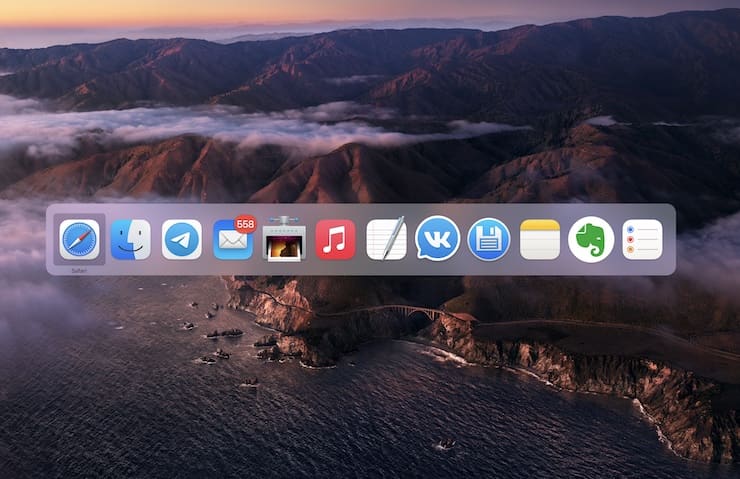Продвинутые пользователи компьютеров Mac и PC знают, что ускорить и упростить работу с системой помогают «горячие клавиши» или «шорткаты». Сочетаниям клавиш на Mac было посвящено несколько статей на нашем сайте. Одним из наиболее часто используемых сочетаний является ⌘Cmd+M – позволяющее свернуть активное окно программы в Dock.
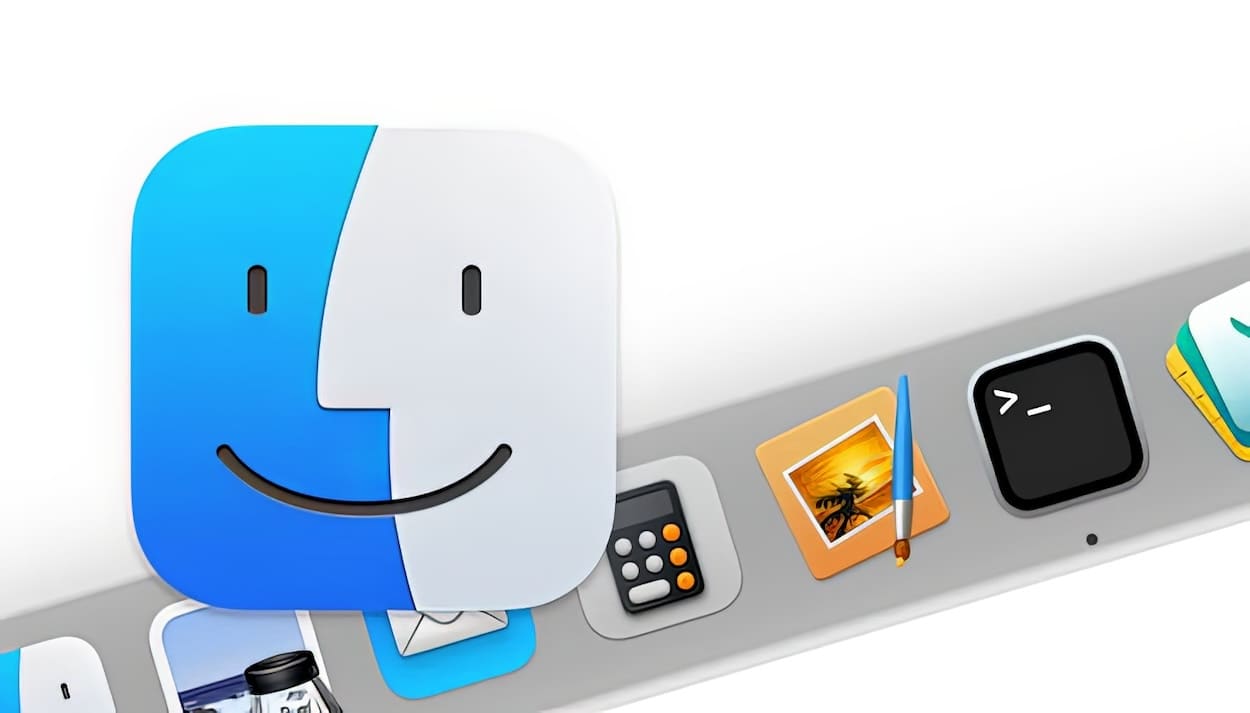
Подписаться на Яблык в Telegram — только полезные инструкции для пользователей iPhone, iPad и Mac t.me/yablykworld.
Однако, любой пользователь, который хоть раз свернул окно с помощью этого сочетания клавиш сталкивался с тем, что развернуть окно из Dock сочетанием клавиш не получается. И приходится с помощью мыши или трекпада выбирать необходимое окно из док-панели.
Оказывается есть способ, который позволит открыть свернутое окно из Dock с помощью сочетания клавиш:
Для начала с помощью другого «шортката» ⌘Cmd+Tab выберите приложение, в котором вы собираетесь продолжить работу.
Выбор приложения осуществляется с помощью стрелок влево и вправо на клавиатуре, при этом не отпускайте клавишу Cmd.
После этого, не отпуская ⌘Cmd нажмите клавишу Alt (Option), а затем отпустите ⌘Cmd – на экране отроется свернутое окно выбранного приложения.
Стоит отметить, что данный способ работает только с одним окном приложения, так например, если свернуто несколько окон Safari, то при использовании вышеописанных действий откроется лишь последнее созданное окно.
🔥 Смотрите также:
- Горячие клавиши для выключения и перезагрузки Mac.
- Горячие клавиши для управления Корзиной на Mac.
- CheatSheet — все горячие клавиши любой программы в macOS.